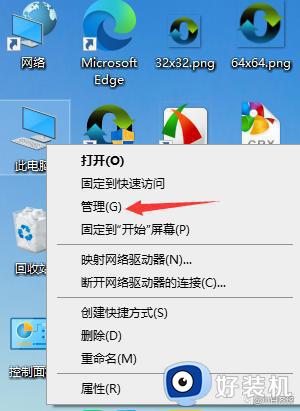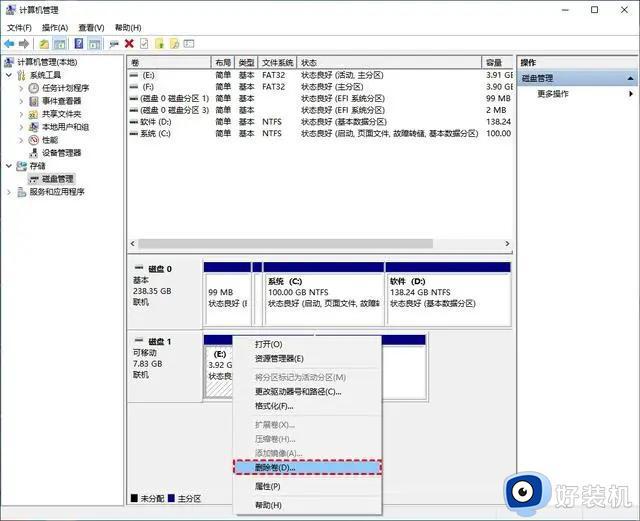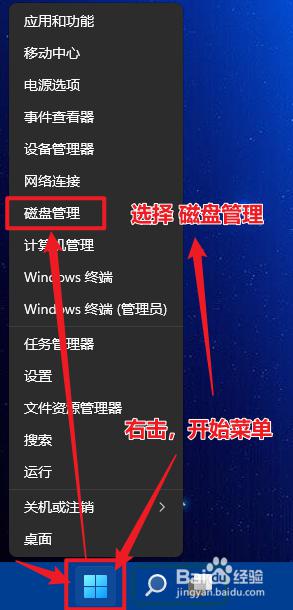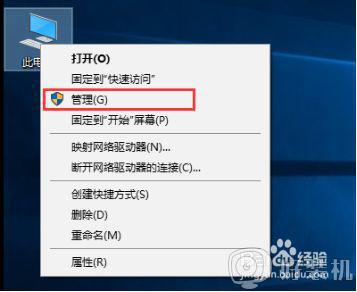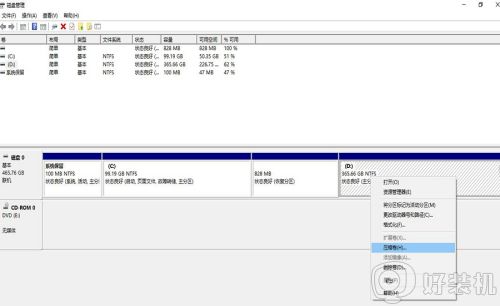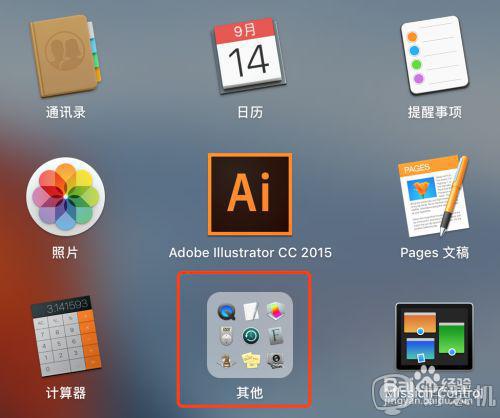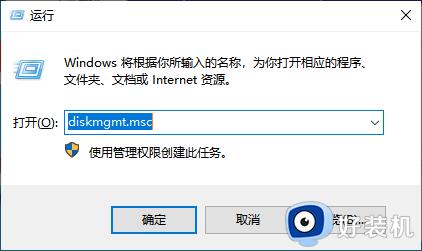两个硬盘分区怎么合并成一个硬盘 如何将两个硬盘分区合并在一起
基本上电脑的硬盘都会适当设置分区,以便用户能够对文档文件进行分类存储,查找也非常的方便,当然有些用户在给电脑硬盘进行分区不满意时,也能够将不需要用到的硬盘分区进行合并,那么两个硬盘分区怎么合并成一个硬盘呢?以下就是小编教大家的如何将两个硬盘分区合并在一起完整步骤。
具体方法如下:
方法一:电脑自带合并分区(以win10为例)
1、鼠标右击此电脑选择”管理“。
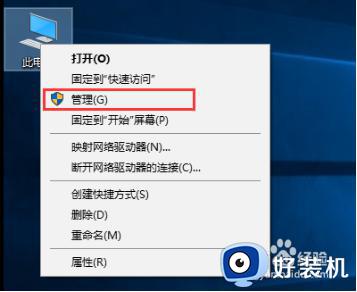
2、在计算机管理界面左侧选择”磁盘管理“。接着选择需要合并的分区,目前这台电脑除C盘外有2个分区,下图:
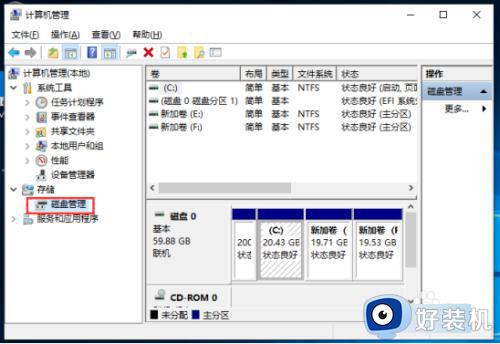
3、切记备份重要资料哦,选择需要合并的分区,右击选择”删除卷“,另外一个分区也是同样的操作。
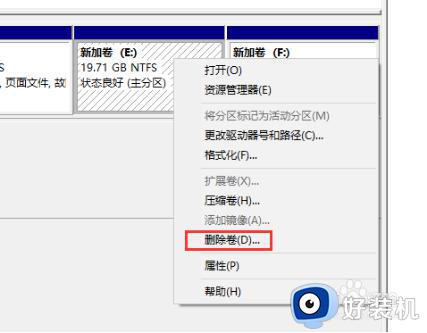
4、删除后看到出现”未分配“状态,右击选择”新建简单卷“,然后一直点击下一步就完成了。下图所示:
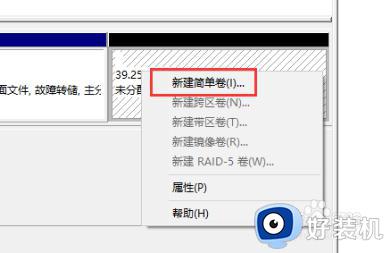
方法二:DiskGenius分区工具合并
1、打开DG分区工具,然后选择需要合并的分区,右击选择”删除当前分区(Del)“,下图:
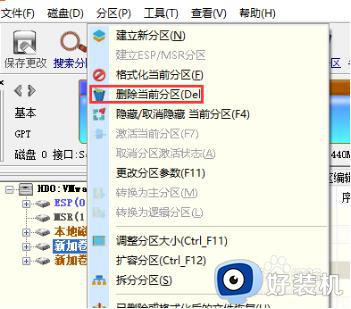
2、同样的操作删掉其他的分区,然后点击左上方的”保存更改“按钮,下图:
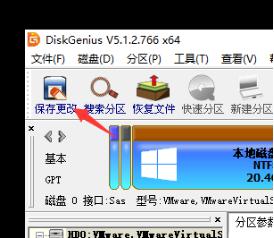
3、然后右击空闲的区域选择”建立新分区“,接着点击”保存更改“就完成合并分区了。
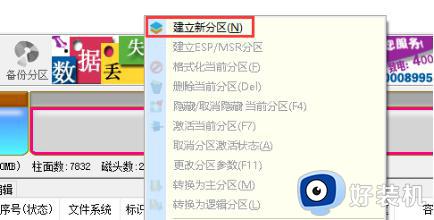
上述就是小编带来的如何将两个硬盘分区合并在一起完整步骤了,有遇到过相同问题的用户就可以根据小编的步骤进行操作了,希望能够对大家有所帮助。